Você pode criar uma seção Ações Rápidas na guia Aplicativos do Workspace ONE Intelligent Hub e adicionar fluxos de trabalho sob demanda do Workspace ONE UEM Freestyle Orchestrator a esta seção.
.
Uma seção Ações Rápidas com as ações rápidas disponíveis é configurada na página Aplicativos para facilitar rapidamente para os usuários a localização e a execução de fluxos de trabalho para resolver problemas ou configurar seu espaço de trabalho digital.
Você usa o recurso Freestyle Orchestrator no Workspace ONE UEM Console para criar fluxos de trabalho personalizados para automatizar as configurações de endpoint em dispositivos Windows e MacOS. No Freestyle, você projeta um fluxo de trabalho, atribui o fluxo de trabalho à plataforma de destino e seleciona um grupo inteligente que pode acessar o fluxo de trabalho. No Workspace ONE UEM Console, selecione Mostrar no Intelligent Hub para implantar o fluxo de trabalho no catálogo do Hub quando o fluxo de trabalho for publicado.
Adicione Ações Rápidas como uma seção na guia Aplicativo do catálogo e selecione os fluxos de trabalho que estão disponíveis como Ações Rápidas. Quando você as disponibiliza na seção Ações rápidas, os usuários podem facilmente encontrar e acessar links de ações rápidas para seus dispositivos Windows ou MacOS que estão usando.
Pré-requisitos
- Suporte à plataforma para o Windows 10 com o aplicativo Workspace ONE Intelligent Hub 2404 ou posterior
- Suporte à plataforma para MacOS com o aplicativo Workspace ONE Intelligent Hub 2404 ou posterior
Visão geral do uso do Freestyle Orchestrator para criar fluxos de trabalho para o Catálogo de Aplicativos do Workspace ONE Intelligent Hub
A seguir estão descritas as etapas de alto nível no Workspace ONE UEM Console para criar fluxos de trabalho exibidos no catálogo de Aplicativos do Hub. Em seguida, você pode selecioná-los para exibição na seção Ação Rápida na guia Aplicativo. Consulte o guia do Freestyle Orchestrator para obter etapas detalhadas sobre como criar e gerenciar fluxos de trabalho.
- No Workspace ONE UEM Console > página Freestyle > Freestyle Orchestrator, crie um fluxo de trabalho.
- No Painel do Administrador, selecione a plataforma Windows e selecione os grupos inteligentes aos quais você deseja atribuir o fluxo de trabalho.
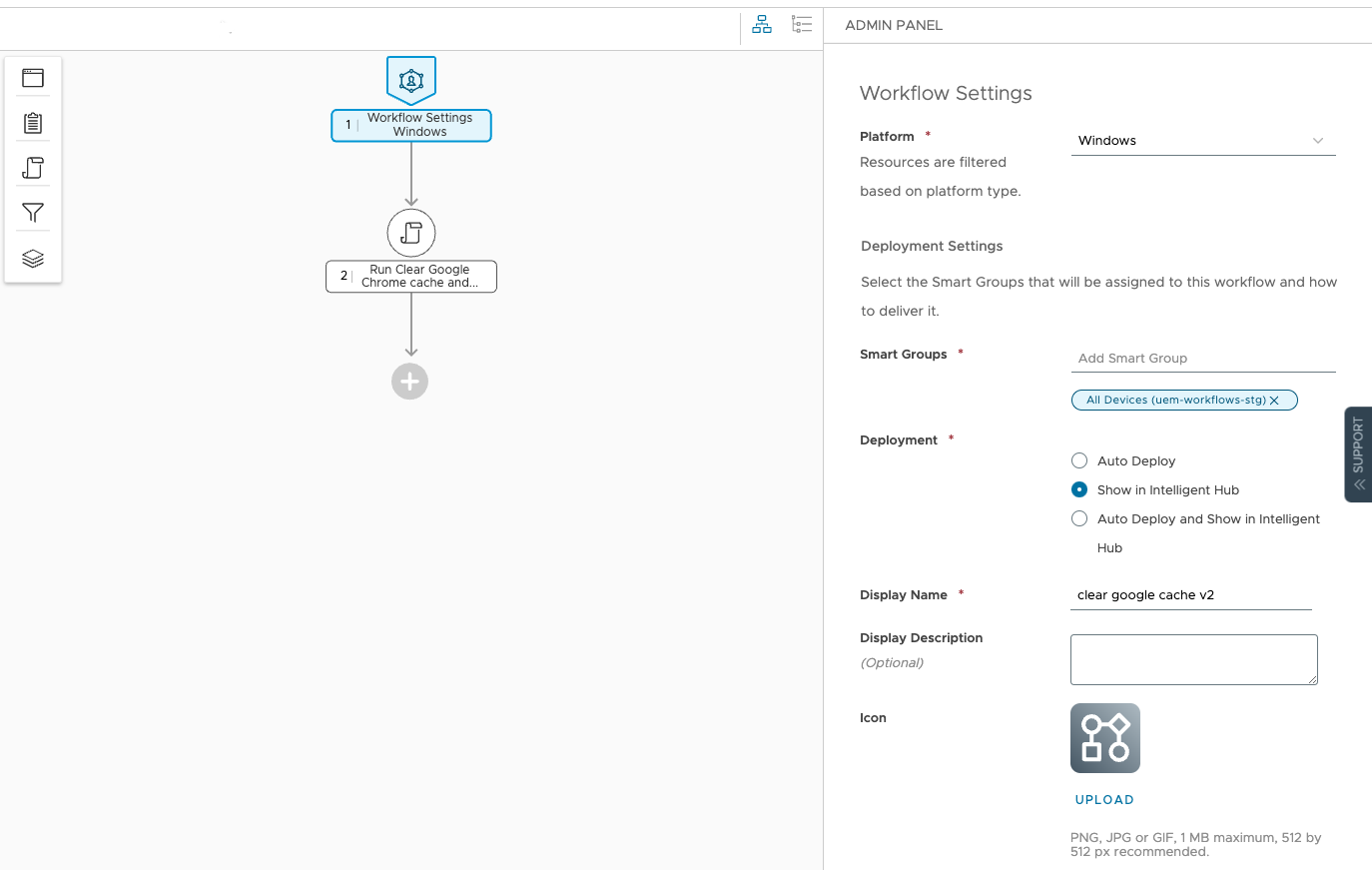
- No Painel do Administrador, defina a configuração de Implantação Mostrar no Intelligent Hub. Quando os fluxos de trabalho são publicados no Workspace ONE UEM Console, os fluxos de trabalho são exibidos no catálogo de aplicativos do Workspace ONE Intelligent Hub. Para facilitar a localização dos links de ação rápida, no console de Serviços do Hub, você pode criar uma seção Ações Rápidas para aparecer na guia Aplicativos do catálogo.
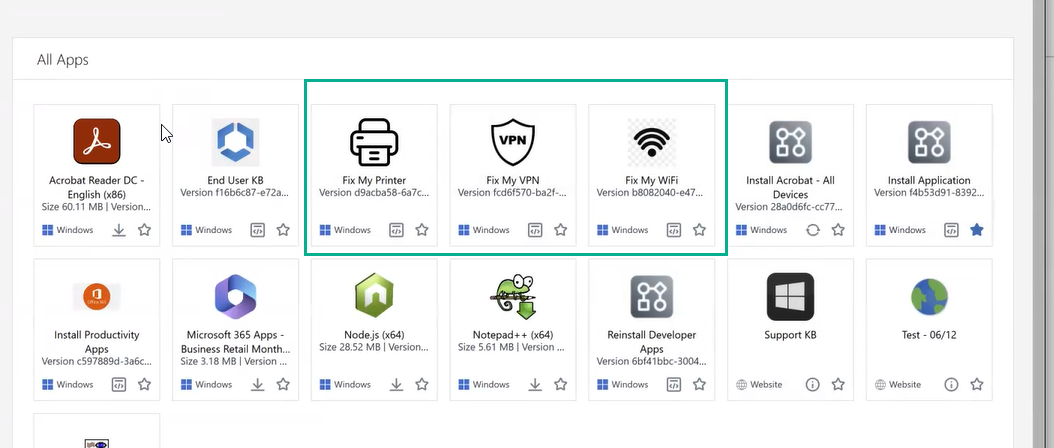
Configurar modelos para exibir a seção Ações Rápidas na guia Catálogo de Aplicativos
Você pode editar os modelos globais e personalizados dos Serviços do Hub para adicionar uma seção de ações rápidas e adicionar fluxos de trabalho sob demanda do Workspace ONE UEM Freestyle Orchestrator a esta seção. Você também pode criar modelos personalizados com ações rápidas no que são específicas para os usuários nos grupos inteligentes que são atribuídos a esse modelo.
Para obter mais informações sobre como configurar modelos no console de Serviços do Hub, consulte Usar modelos do Hub para personalizar a experiência do Workspace ONE Intelligent Hub para usuários diferentes.
Procedimento
- Navegue até a página inicial do console dos Serviços do Hub e clique em Catálogo de Aplicativos.
- Selecione a versão a ser editada, GLOBAL para editar, ou crie ou edite um modelo personalizado.
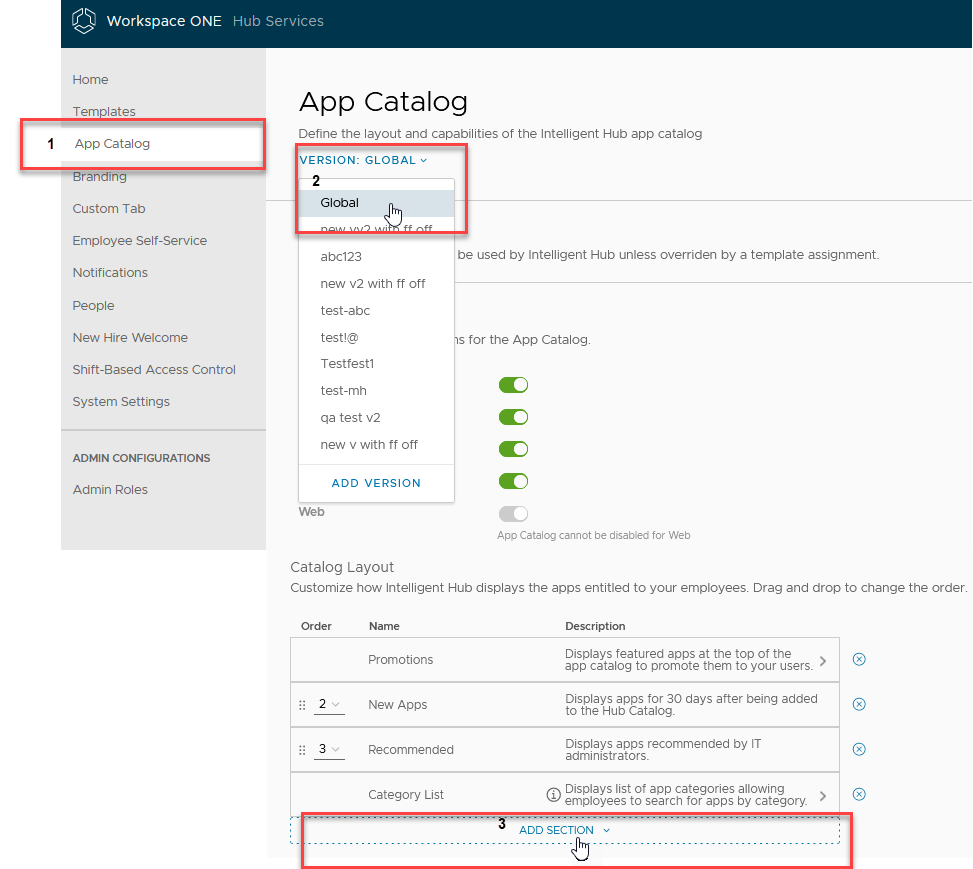
- Na página Catálogo de Aplicativos, navegue até a seção Layout do Catálogo e clique em ADICIONAR SEÇÃO.
- Selecione Ações Rápidas.
As Ações Rápidas são adicionadas à tabela Layout do Catálogo.
- Na linha Ação Rápida, clique na seta para abrir a caixa de pesquisa.
- Clique em ADICIONAR UMA LINHA e clique na seta para baixo na caixa de pesquisa Procurar uma ação rápida para ver um menu suspenso dos fluxos de trabalho. Para procurar um fluxo de trabalho, comece a digitar na caixa de pesquisa. Selecione um fluxo de trabalho a ser adicionado.
Clique em ADICIONAR UMA LINHA para adicionar fluxos de trabalho adicionais.
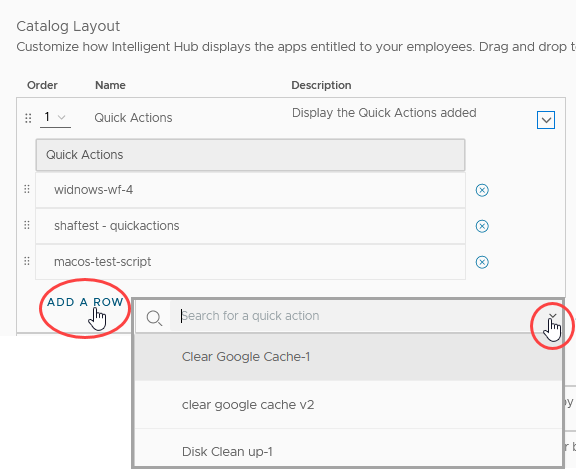
- (Opcional) Você pode arrastar o ícone de seis pontos para reordenar onde a seção Ações Rápidas é exibida na guia Aplicativos.
- Clique em Salvar.